每天從早到晚不論是使用手機還是電腦,只要登入個人資料都得輸密碼,密碼還要求越設越複雜!有的要大寫有的要特殊字元!但現在不用擔心,微軟官方最新部落格預告將全面推行「安全性金鑰」(PassKey),讓你不用再擔心忘記密碼啦
(圖片來源:Microsoft)
不再死背密碼!新帳號如何一步到位設定 Passkey
小編實際測試新辦一個 Microsoft 帳戶,第一步還是得輸入帳號與密碼,但接下來就能綁定 Passkey 登入方式,這有點像將帳號與你的裝置綁定,之後登入時就能使用微軟支援的多種無密碼選項,例如指紋辨識、臉部辨識、PIN 碼、 Microsoft Authenticator App 、或是 USB 安全金鑰等!若是綁定電腦,只需要輸入電腦密碼就能完成認證(每天都輸入總不會忘記了吧!)
(圖片來源:Microsoft )
老帳號也能用!教你一鍵移除密碼、改用 Passkey
不只是新用戶,老用戶也可以輕鬆升級成無密碼帳戶。只要照以下步驟操作,就能享受比密碼更安全、登入速度快上三倍的全新體驗:
登入你的帳戶
點選「安全性」或「進階安全選項」
找到「無密碼帳號」選項,點選「啟用」
按照指示進行身分驗證(通常會使用 Microsoft Authenticator App)
完成後即成功移除帳戶密碼!
此後你就能用指紋、臉部辨識或 PIN 碼登入帳號,省時又安全,是不是超方便?
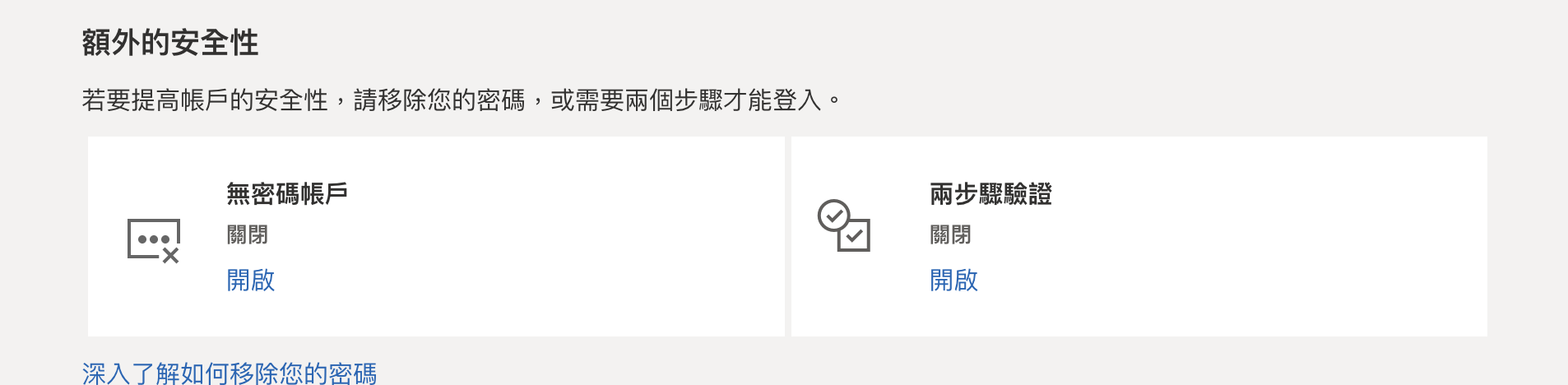
(圖片來源:Microsoft)
Passkey 新手不焦慮:密碼可備用
目前官方的「新帳戶預設無密碼」政策主要是長期目標,但在推行初期,仍會保留密碼設定的選項,讓用戶可以有備用登入方式,讓大家有時間適應轉換,未來隨著生物辨識與 Passkey 技術更普及,微軟也將逐步淡出密碼,讓無密碼生活真正成為主流
(圖片來源:Microsoft)
小結
目前台灣地區或部分服務尚未完全支援無密碼註冊,還得耐心再等等官方全面上線,同時善用現有的多重驗證與生物辨識功能,像小編目前用的就是綁定手機簡訊跟 Google 的密碼金鑰,已經覺得很省力了!(至少減少活在忘記密碼的地獄中)如果獺友在使用「安全性金鑰」(PassKey)時有任何問題,也歡迎留言我們幫你解答喔~
電獺少女 LINE 官方帳號好友募集中!精選每日科技新聞和促咪事件,還有各類 App 的密技心得,就差你沒加!
